Farben und Schattierungen in einem Video bearbeiten (Filter)
Lernen Sie, wie Sie mit Filtern oder Farb-Lookup-Tabellen (LUT) den Farbton und die Atmosphäre Ihres Videos anpassen können.
Lernen Sie, wie Sie mit Filtern oder Farb-Lookup-Tabellen (LUT) den Farbton und die Atmosphäre Ihres Videos anpassen können.
Mit Camtasia Filtern können Sie Ihren Inhalten einen cineastischen, nostalgischen oder futuristischen Touch verleihen – oder sie verwenden, um die Lichtverhältnisse unterschiedlicher Medienclips zu korrigieren und anzugleichen.
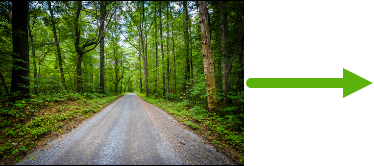

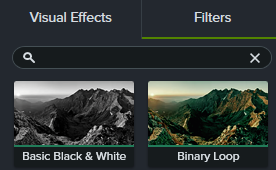
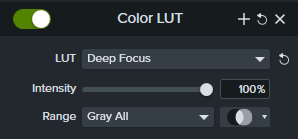
Filter sind nur in Camtasia 2023 verfügbar.
Holen Sie sich Camtasia 2023